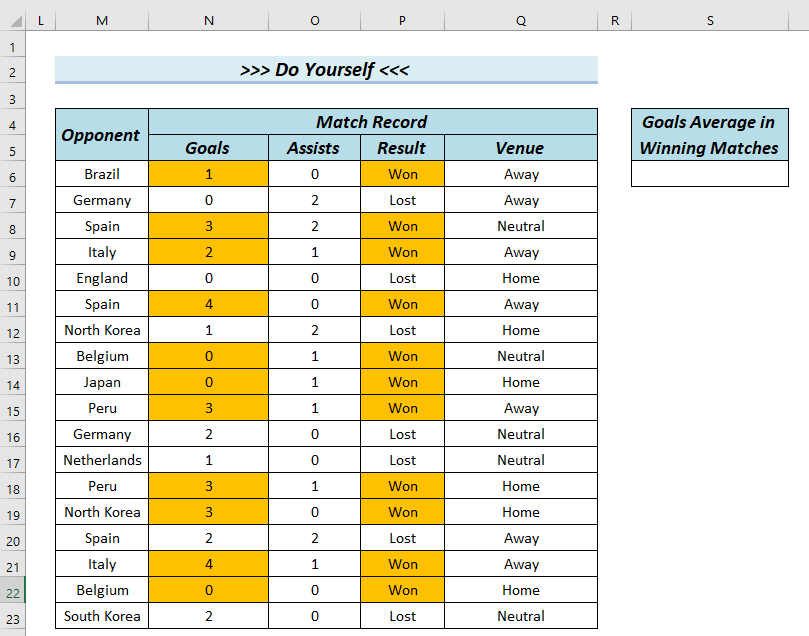সুচিপত্র
এই নিবন্ধে, আমরা দেখাব কিভাবে আপনি এক্সেলের AVERAGEIFS ফাংশন ব্যবহার করে কিছু গড় গণনা করতে পারেন যখন Excel এ এক বা একাধিক মানদণ্ড বজায় রাখতে পারেন। এটি করার জন্য, আমরা 6 সহজ উদাহরণ দিয়ে যাব।
এক্সেলের AVERAGEIFS ফাংশন (দ্রুত ভিউ)
নিম্নলিখিত ছবিতে, আপনি এর ওভারভিউ দেখতে পারেন AVERAGEIFS ফাংশন।
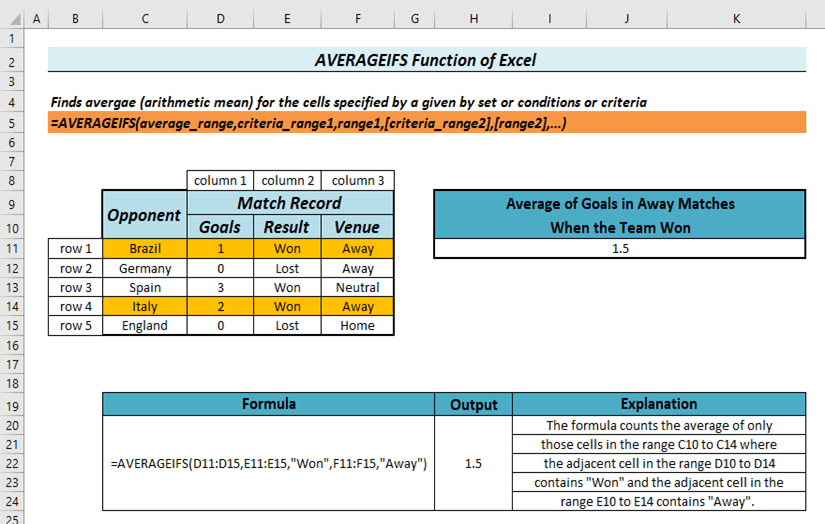
প্র্যাকটিস ওয়ার্কবুক ডাউনলোড করুন
আপনি নিচের এক্সেল ফাইলটি ডাউনলোড করতে পারেন এবং পড়ার সময় অনুশীলন করতে পারেন এই নিবন্ধটি।
6 ব্যবহার AVERAGEIFS Function.xlsx
Excel AVERAGEIFS ফাংশন: সিনট্যাক্স এবং আর্গুমেন্ট
সারাংশ
- AVERAGEIFS ফাংশন একটি অ্যারের ঘরের গড় ফেরত দেয় যা এক বা একাধিক প্রদত্ত মানদণ্ড পূরণ করে। এখানে, মানদণ্ড একই অ্যারে বা ভিন্ন অ্যারের হতে পারে৷
- এক্সেল 2007 থেকে উপলব্ধ৷
সিনট্যাক্স
<13
AVERAGEIFS ফাংশনের সিনট্যাক্স হল:
=AVERAGEIFS(average_range,criteria_range1,criteria1,...) আর্গুমেন্ট
| আর্গুমেন্ট | প্রয়োজনীয় বা ঐচ্ছিক | মান |
|---|---|---|
| গড়_পরিসীমা | প্রয়োজনীয় | কোষের বিন্যাস যার গড় নির্ধারণ করা হবে। |
| মাপদণ্ড | প্রয়োজনীয় | কোষের বিন্যাস যা প্রথম মানদণ্ড পূরণ করতে হবে৷ |
| মানদণ্ড1 | প্রয়োজনীয় | প্রথম মানদণ্ড। |
| মাপদণ্ড_পরিসীমা2 | ঐচ্ছিক | কোষের বিন্যাস যা দ্বিতীয় মানদণ্ড পূরণ করতে হবে৷ |
| মানদণ্ড2 | ঐচ্ছিক | দ্বিতীয় মানদণ্ড৷ |
দ্রষ্টব্য:
- কক্ষের 1 পরিসর সহ শুধুমাত্র 1টি মানদণ্ড, যেখানে মানদণ্ড প্রয়োগ করা হবে ( মাপদণ্ড_পরিসীমা ), অপরিহার্য। যাইহোক, আপনার প্রয়োজন হলে আপনি একাধিক মানদণ্ড ব্যবহার করতে পারেন।
- উভয়টিই মাপদণ্ড এবং মাপদণ্ড_পরিসীমা একটি জোড়ার মতো একসাথে আসতে হবে। তার মানে আপনি যদি মাপদণ্ড_পরিসীমা 2 ইনপুট করেন তবে আপনাকে অবশ্যই মাপদণ্ড2 ইনপুট করতে হবে।
- উভয় গড়_পরিসীমা এবং সমস্ত মাপদণ্ড_পরিসীমা অবশ্যই সমান হও. অন্যথায়, Excel বাড়াবে #VALUE!
- মানগুলির গড় গণনা করার সময়, Excel শুধুমাত্র সেই ঘরের মানগুলিকে গণনা করবে যা সমস্ত মানদণ্ড পূরণ করে৷
রিটার্ন ভ্যালু
একটি অ্যারের ঘরের গড় ফেরত দেয় যা এক বা একাধিক প্রদত্ত মানদণ্ড পূরণ করে।
বিশেষ নোট
- যদি মানদণ্ডটি ঘরের মান বা ঘরের রেফারেন্সের সমান হয়, তাহলে মানদণ্ডের জায়গায়, আপনি কেবল মান বা সেল রেফারেন্স রাখতে পারেন৷
এর মত:
=AVERAGEIFS(C5:C9,C5:C9,1) বা
=AVERAGEIFS(C5:C9,C5:C9,"Won") বা
=AVERAGEIFS(C5:C9,C5:C9,A2)
- যখন মানদণ্ড কিছু মানের চেয়ে বেশি বা কম বোঝায়, তখন মানদণ্ডটিকে একটি অ্যাপোস্ট্রফি (“”)
এর মত করে আবদ্ধ করুন :
=AVERAGEIFS(C5:C9,C5:C9,">1")
- যখন মানদণ্ড কিছু সেল রেফারেন্সের চেয়ে বড় বা কম বোঝায়,একটি অ্যাপোস্ট্রফি (“”) এর মধ্যে শুধুমাত্র তার চেয়ে বড় বা তার চেয়ে কম চিহ্নটি আবদ্ধ করুন এবং তারপর একটি অ্যাম্পারস্যান্ড (&)
=AVERAGEIFS(C5:C9,C5:C9,">"&A2)
- আপনি AVERAGEIFS এর মধ্যেও আংশিক মিল রাখতে পারেন
কোন একটি নির্দিষ্ট জায়গায় একটি অক্ষর মেলানোর জন্য, “ ?” ব্যবহার করুন।
উদাহরণস্বরূপ, “ ?end” মিলবে “ বেন্ড" , " পাঠান" কিন্তু " ব্যয়" বা "শেষ" নয়।
এবং যেকোন সংখ্যার সাথে মেলানোর জন্য শূন্য সহ অক্ষরগুলির মধ্যে, “ *” ব্যবহার করুন।
উদাহরণস্বরূপ, “ *end” মিলবে “ end” , “ bend” , “ send” , “ spend” all.
সুতরাং AVERAGEIFS সূত্রটি এরকম দেখাবে:
=AVERAGEIFS(C5:C9,C5:C9,"?end") অথবা
=AVERAGEIFS(C5:C9,C5:C9,"*end")
- যদি কোন কোষের মধ্যে থাকে গড়_পরিসীমা একটি সংখ্যা ছাড়া অন্য একটি পাঠ্য মান রয়েছে, AVERAGEIFS এটিকে গণনা করা হবে না যদিও এটি সমস্ত মানদণ্ড পূরণ করে। কারণ এটি শুধুমাত্র কিছু সংখ্যার গড় গণনা করা সম্ভব, কোনো পাঠ্য নয়।
6 এক্সেল AVERAGEIFS ফাংশন ব্যবহারের উদাহরণ
নিম্নলিখিত ডেটা সেটটিতে প্রতিপক্ষ<রয়েছে 2>, লক্ষ্য , সহায়তা , ফলাফল , এবং স্থান কলাম। উপরন্তু, এই ডেটাসেট ব্যবহার করে, আমরা AVERAGEIFS ফাংশনের ব্যবহার দেখানোর জন্য 6 উদাহরণ দেখাব। এখানে, আমরা Excel 365 ব্যবহার করেছি। আপনি যেকোনো উপলব্ধ এক্সেল সংস্করণ ব্যবহার করতে পারেন৷

1. এর জন্য একক মানদণ্ড ব্যবহার করাAVERAGEIFS ফাংশনে Equal To Value
এই উদাহরণে, আমরা আপনাকে দেখাব কিভাবে আপনি AVERAGEIFS ফাংশনটি একটি মানের সমান একক মানদণ্ড ব্যবহার করে ব্যবহার করতে পারেন। পরে, AVERAGEIFS ফাংশন ব্যবহার করে, যখন ফলাফল জিতে হবে তখন আমরা মাপদণ্ডের ভিত্তিতে গড় লক্ষ্য খুঁজে বের করব।<3
এখানে, আমরা ইতিমধ্যেই লক্ষ্য এবং মানদণ্ড জিতেছি হলুদ রঙ দিয়ে চিহ্নিত করেছি, এবং আমরা লক্ষ্যগুলির গড় খুঁজে বের করব যেগুলি একটি হলুদ রঙ ।
পদক্ষেপ:
- প্রথমে, আমরা H6<2 কক্ষে নিম্নলিখিত সূত্রটি টাইপ করব>.
=AVERAGEIFS(C6:C23,E6:E23,"Won") 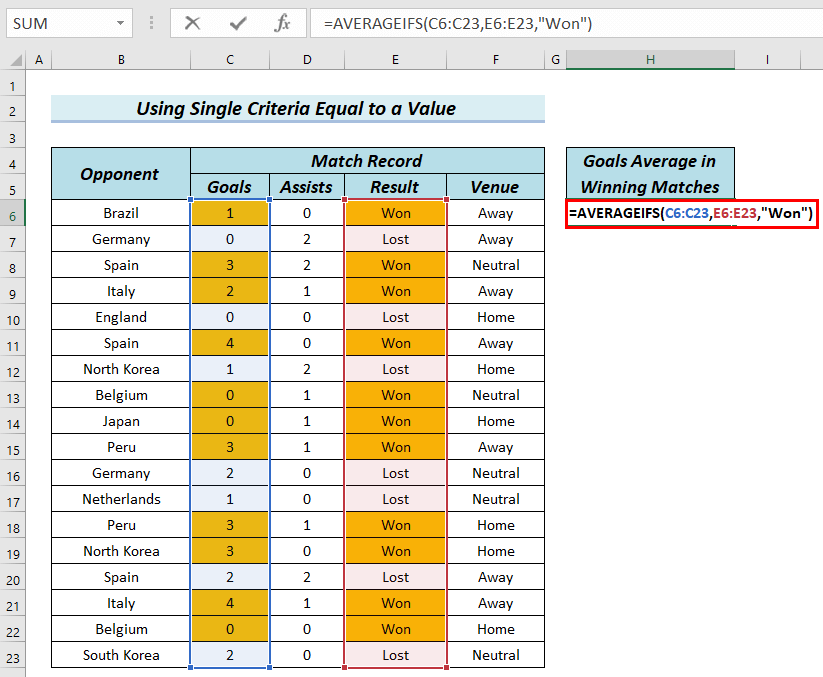
ফর্মুলা ব্রেকডাউন
- AVERAGEIFS(C6:C23,E6:E23,"Won") → শুধুমাত্র অ্যারের C6 থেকে <1 ঘরের গড় গণনা করে>C23 যার অ্যারেতে অনুরূপ সেল E6 থেকে E23 থাকে “ Won ”।
- আউটপুট: 2.09
- এর পর, ENTER চাপুন।
ফলে, আপনি H6 ঘরে ফলাফল দেখতে পাবেন।
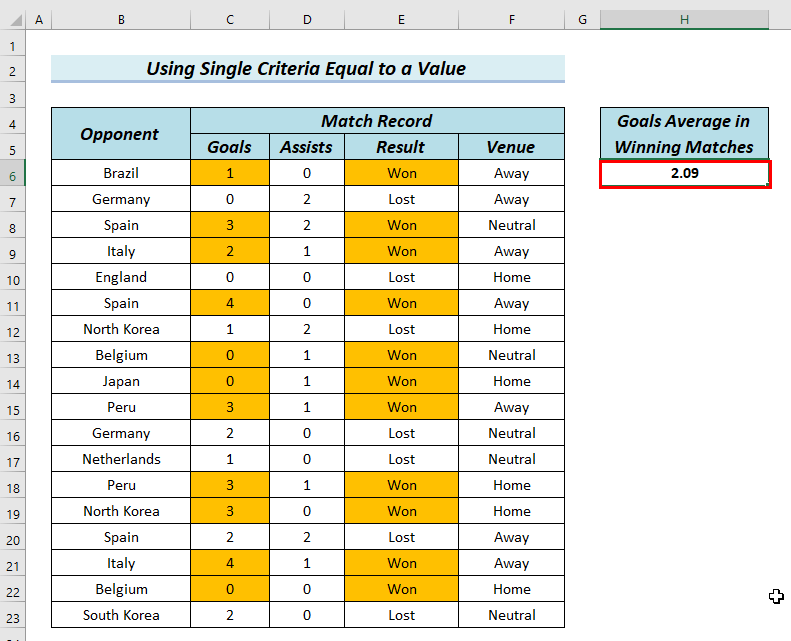
আরো পড়ুন: কিভাবে এক্সেল এ AVERAGE ফাংশন ব্যবহার করবেন (5 উদাহরণ)
2. মূল্যের চেয়ে বড় জন্য একক মানদণ্ডের ব্যবহার
এই উদাহরণে, আমরা আপনাকে দেখাব কিভাবে <1 ব্যবহার করতে হয়>AVERAGEIFS ফাংশন খুঁজে বের করতে লক্ষ্য যেগুলির Assists সংখ্যাগুলি 1 এর থেকে বড় বা সমান। এখানে, আমরা ইতিমধ্যেই Assists এর সংখ্যা চিহ্নিত করেছি যার একটি মান আছে হলুদ রঙের সহ সহায়তার উপর ভিত্তি করে 1 এর চেয়ে বড় বা সমান এবং লক্ষ্যগুলির সংখ্যা। এর পরে, আমরা মানদণ্ডের উপর ভিত্তি করে এই লক্ষ্যগুলির গড় গণনা করব৷
পদক্ষেপ:
- শুরু করতে, আমরা ঘরে নিম্নলিখিত সূত্রটি টাইপ করব H6 ।
=AVERAGEIFS(C6:C23,D6:D23,">=1") 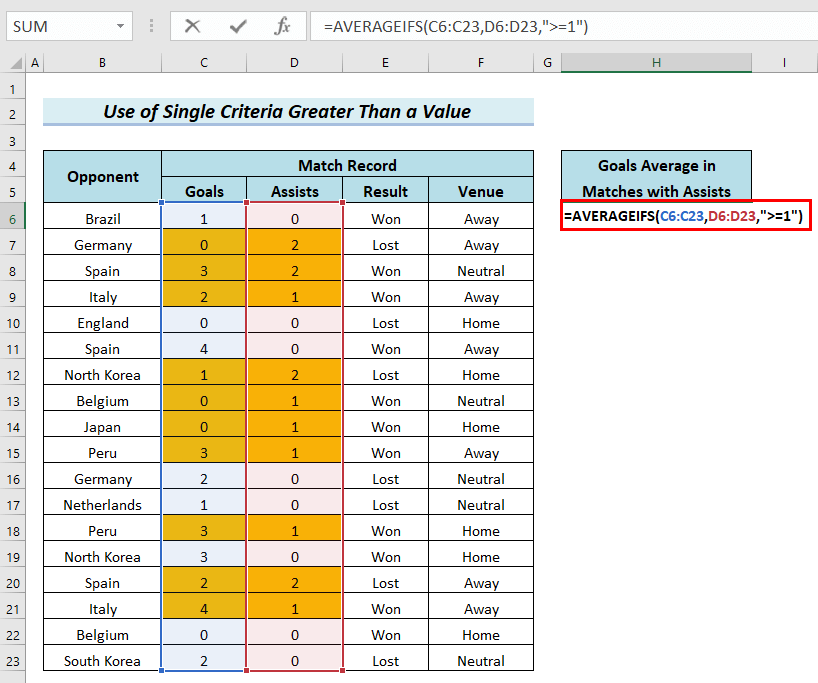
ফর্মুলা ব্রেকডাউন
- AVERAGEIFS(C6:C23,D6:D23,">=1″) → অ্যারে C6 শুধুমাত্র সেই ঘরগুলির গড় গণনা করে থেকে C23 যার অ্যারে D6 থেকে D23 এর অনুরূপ সেলগুলিতে 1 এর চেয়ে বড় বা সমান কিছু থাকে।
- আউটপুট: 1.80
- পরে, ENTER টিপুন।
অতএব, আপনি H6 কক্ষে ফলাফল দেখতে পারেন।
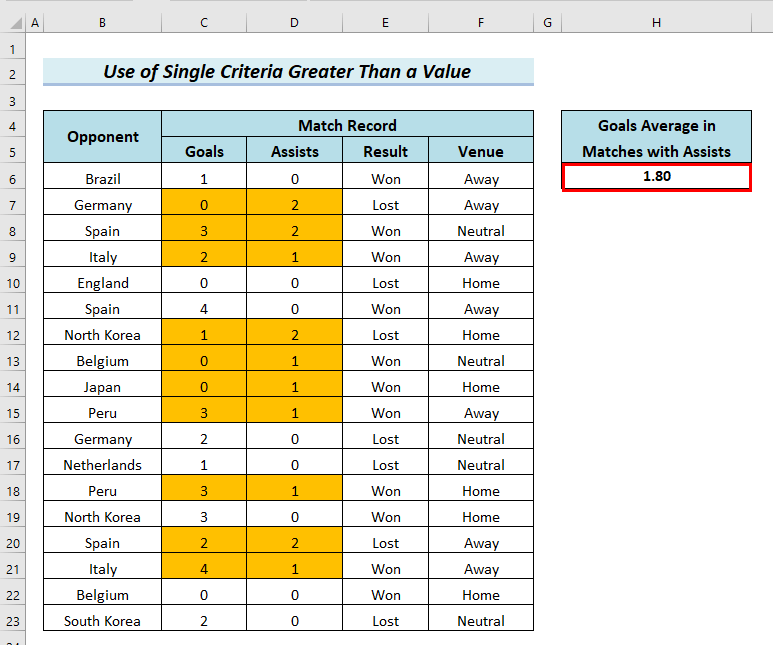
একই রকম রিডিং
- এক্সেলে LINEST ফাংশন কীভাবে ব্যবহার করবেন (4টি উপযুক্ত উদাহরণ)
- এক্সেলে RANK ফাংশন ব্যবহার করুন (5টি উদাহরণ সহ)
- এক্সেলে ভিএআর ফাংশন কীভাবে ব্যবহার করবেন (৪টি উদাহরণ)
- এক্সেলে PROB ফাংশন ব্যবহার করুন (3টি উদাহরণ)
- এক্সেল STDEV কীভাবে ব্যবহার করবেন ফাংশন (৩টি সহজ উদাহরণ)
3. AVERAGEIFS ফাংশনে একাধিক মানদণ্ড প্রয়োগ করা
এই উদাহরণে, আমরা AVERAGEIFS এর ব্যবহার প্রদর্শন করব একাধিক মানদণ্ডের উপর ভিত্তি করে ফাংশন।
এখানে, যখন লক্ষ্য সংখ্যা অন্তত 1 এবং যখন ভেন্যু<হবে তখন আমরা লক্ষ্যগুলির গড় খুঁজে বের করব। 2> হল হোম । আমরা চিহ্নিত করেছি হলুদ রঙ সহ উভয় মানদণ্ড।
পদক্ষেপ:
- প্রথমে, আমরা H6 কক্ষে নিম্নলিখিত সূত্রটি টাইপ করব ।
=AVERAGEIFS(C6:C23,C6:C23,">=1",F6:F23,"Home") 33>
ফর্মুলা ব্রেকডাউন
- AVERAGEIFS(C6:C23,C6:C23,">=1″,F6:F23,"Home") → অ্যারের মধ্যে শুধুমাত্র সেই ঘরগুলির গড় গণনা করে C6 থেকে C23 যেটিতে 1>এর চেয়ে বড় বা সমান কিছু আছে এবং যার অ্যারে F6 থেকে F23 <এর অনুরূপ সেল রয়েছে 2> " Home " ধারণ করে।
- আউটপুট: 2.33
- এই সময়ে, ENTER টিপুন।
অতএব, আপনি ফলাফলটি H6 এ দেখতে পাবেন।
34>
আবার, আমরা লক্ষ্যের গড় খুঁজে বের করব যখন লক্ষ্য সংখ্যাটি 1>এর চেয়ে বড় বা সমান এবং যখন সহায়তা সংখ্যাটিও 1>এর চেয়ে বড় বা সমান হয় । আমরা উভয় মানদণ্ডকে হলুদ রঙ দিয়ে চিহ্নিত করেছি।
- এর পরে, আমরা H6 ঘরে নিম্নলিখিত সূত্রটি টাইপ করব।
=AVERAGEIFS(C6:C23,C6:C23,">=1",D6:D23,">=1") 
ফর্মুলা ব্রেকডাউন
- AVERAGEIFS(C6:C23,C6:C23,">=1″,D6:D23,">=1″) → অ্যারে C6 থেকে শুধুমাত্র সেই ঘরগুলির গড় গণনা করে C23 যেটিতে 1>এর চেয়ে বড় বা সমান এবং যার অনুরূপ সেল অ্যারেতে D6 থেকে D23 যে কিছু বৃহত্তর থাকে 1 এর চেয়ে বা সমান।
- আউটপুট: 2.33
- এই সময়ে, ENTER টিপুন।
অতএব, আপনি H6 এ ফলাফল দেখতে পারেন।
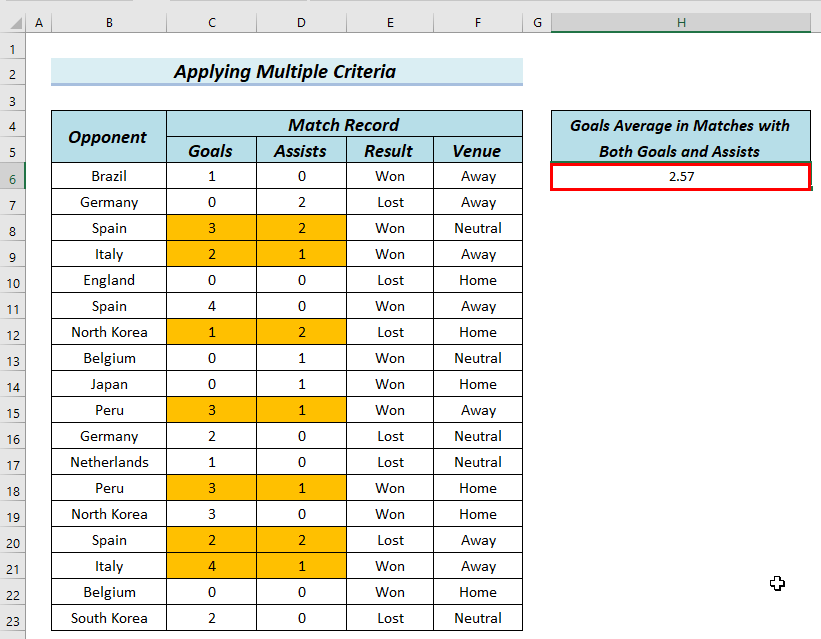
4 । আমরা এই উদ্দেশ্যে একটি ওয়াইল্ডকার্ড অক্ষর ব্যবহার করব। আপনি দেখুন, প্রতিপক্ষের তালিকায় দুটি কোরিয়া আছে, উত্তর কোরিয়া এবং দক্ষিণ কোরিয়া । এর পরে, আমরা প্রতিপক্ষের গোলগুলির গড় খুঁজে বের করব যেগুলির নামে কোরিয়া আছে। এখানে, আমরা প্রতিপক্ষ এবং সংশ্লিষ্ট লক্ষ্য সংখ্যাকে হলুদ রঙ দিয়ে চিহ্নিত করেছি।
পদক্ষেপ:
- প্রথমে, আমরা H6 কক্ষে নিম্নলিখিত সূত্রটি টাইপ করব।
=AVERAGEIFS(C6:C23,B6:B23,"*Korea") 
ফর্মুলা ব্রেকডাউন
> অ্যারে C6থেকে C23যে কক্ষগুলির অ্যারে B6থেকে B23র মধ্যে যেকোন কিছু আছে তার মধ্যে থাকা সেলগুলির গড় গণনা করে কোরিয়া” শেষে।- আউটপুট: 2
- এছাড়াও, ENTER টিপুন।
অতএব, আপনি H6 কক্ষে ফলাফল দেখতে পারেন।
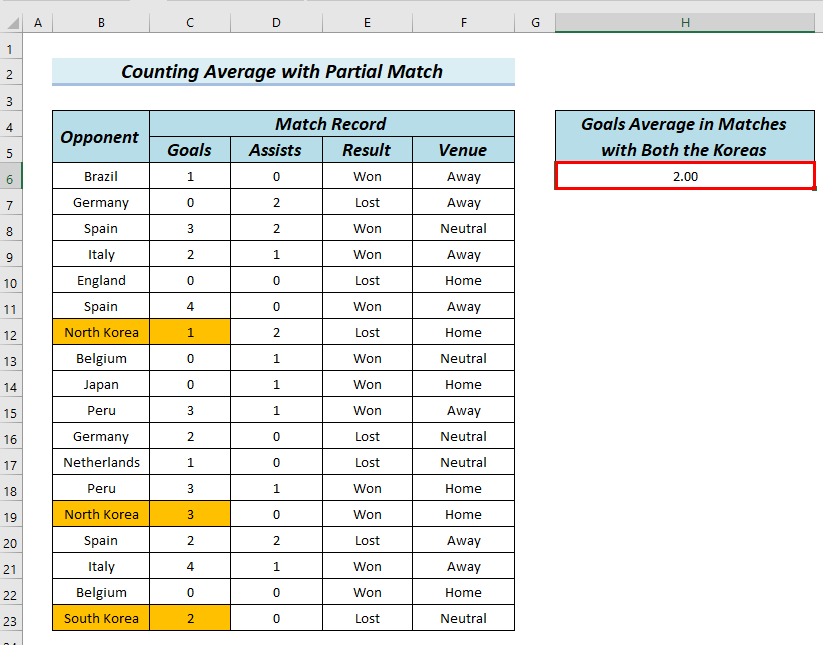
আপনি যদি ওয়াইল্ডকার্ড সম্পর্কে আরও জানতে চান অক্ষর, আপনি এই লিঙ্কে যেতে পারেন।
আরো পড়ুন: এক্সেল এ গণনার বিভিন্ন উপায়
5. সেল রেফারেন্স ব্যবহার করাAVERAGEIFS ফাংশন
এই উদাহরণে, আমরা AVERAGEIFS ফাংশনে পাঠ্যের পরিবর্তে সেল রেফারেন্স ব্যবহার করব। আমরা এই উদ্দেশ্যে একটি একক মাপকাঠি ব্যবহার করব।
এখানে, ফলাফল জিতে<হলে মানদণ্ডের ভিত্তিতে আমরা গড় লক্ষ্য খুঁজে বের করব 2>। সূত্রে, Won টাইপ করার পরিবর্তে, আমরা কেবল সেল E6 নির্বাচন করব।
আমরা ইতিমধ্যেই লক্ষ্য এবং মানদণ্ড <1 চিহ্নিত করেছি। হলুদ রঙ দিয়ে জিতেছি, এবং আমরা লক্ষ্যগুলির গড় খুঁজে বের করব যেগুলির একটি হলুদ রঙ আছে ।
পদক্ষেপ:
- প্রথমত, আমরা H6 কক্ষে নিম্নলিখিত সূত্রটি টাইপ করব।
=AVERAGEIFS(C6:C23,E6:E23,E6)

ফর্মুলা ব্রেকডাউন
- AVERAGEIFS(C6:C23,E6 :E23,E6) → অ্যারে C6 থেকে C23 যেগুলির অ্যারেতে অনুরূপ কক্ষগুলি E6 থেকে <1 এর মধ্যে শুধুমাত্র সেই ঘরগুলির গড় গণনা করে>E23 সেলের কন্টেন্ট রয়েছে E6 যা হল “ Won ”।
- আউটপুট: 2.09
- এর পর, ENTER চাপুন।
ফলস্বরূপ, আপনি H6 ঘরে ফলাফল দেখতে পাবেন।
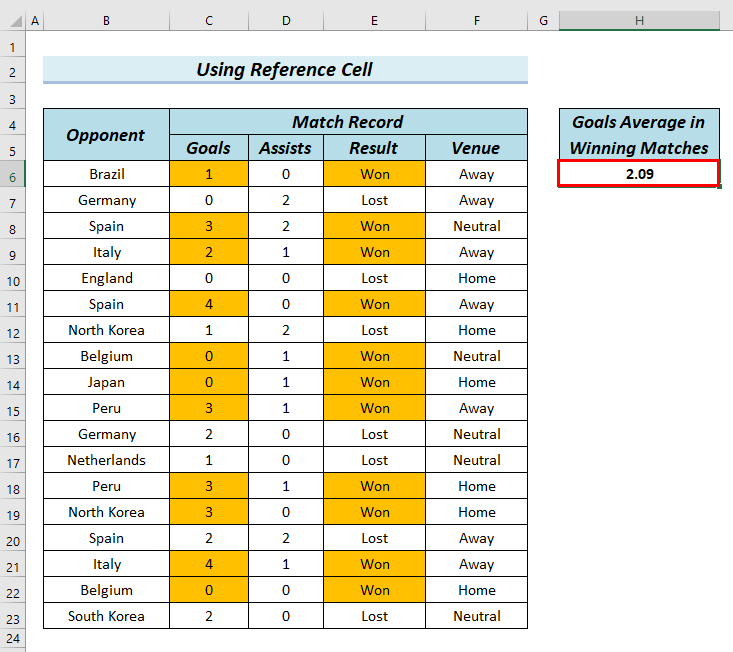
6. AVERAGEIFS ফাংশনে তারিখের পরিসর প্রয়োগ করা হচ্ছে
এখানে, আমরা আপনাকে AVERAGEIFS ফাংশনের ব্যবহার দেখাব যখন একটি তারিখ পরিসর থাকে, এবং আমরা তারিখ এর উপর ভিত্তি করে গড় খুঁজে বের করতে চাই। . এই উদ্দেশ্যে, আমরা পূর্ববর্তী ডেটাসেট পরিবর্তন করেছি এবং একটি তারিখ যোগ করেছিএটিতে কলাম।
এর পর, আমরা লক্ষ্যগুলির গড় খুঁজে বের করতে চাই যাতে 20-Mar-22 থেকে 08-Aug-22 তারিখ অন্তর্ভুক্ত থাকে। . এখানে, আমরা এই তারিখগুলিকে হলুদ রঙ দিয়ে চিহ্নিত করেছি।
পদক্ষেপ:
- শুরুতে, আমরা নিম্নলিখিত সূত্রটি টাইপ করব সেল H6 ।
=AVERAGEIFS(C6:C23,F6:F23,"=20-Mar-22") 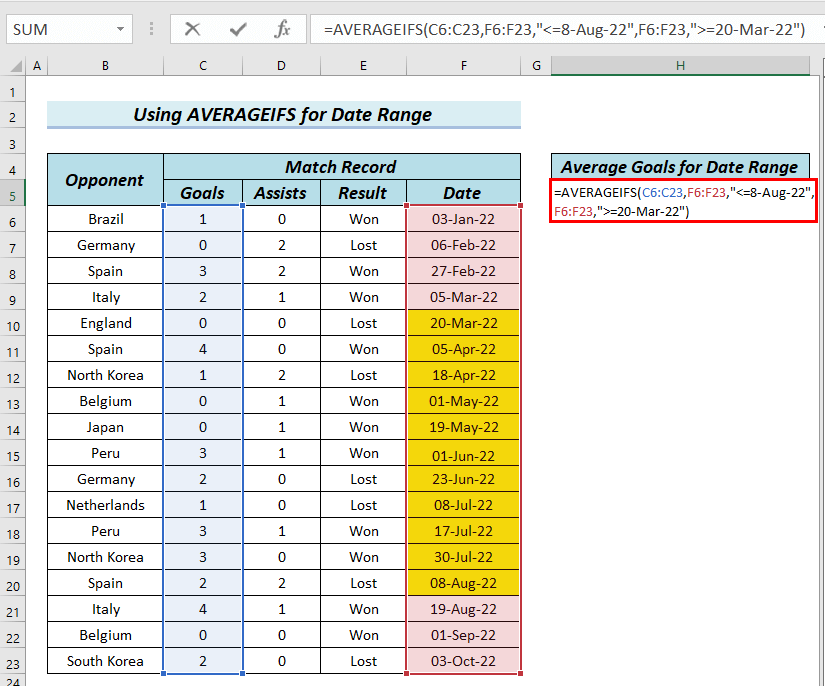
সূত্র ব্রেকডাউন
- AVERAGEIFS(C6:C23,F6:F23,"=20-Mar-22″) → অ্যারেতে শুধুমাত্র সেই ঘরগুলির গড় গণনা করে C6 থেকে C23 যার অ্যারেতে সংশ্লিষ্ট কক্ষগুলি F6 থেকে F23 এর চেয়ে বড় বা সমান তারিখগুলি রয়েছে 20-Mar-22 এবং 8-Aug-22 এর থেকে কম বা সমান।
- আউটপুট: 1.727272727
- এই সময়ে, ENTER টিপুন।
অতএব, আপনি ফলাফলটি H6 এ দেখতে পারেন।
42>
এক্সেল এভারেজআইএফএস ফাংশনের সাথে সাধারণ ত্রুটি
এ নিম্নলিখিত সারণীতে, আমরা AVERAGEIFS ফাংশনের সাধারণ ত্রুটিগুলি এবং এই ধরনের ত্রুটির কারণগুলি দেখিয়েছি৷
| ত্রুটি | যখন তারা দেখায় |
|---|---|
| #DIV/0! | দেখায় যখন গড়_ম্যাচে কোনো মান সব মানদণ্ডের সাথে মেলে না। |
| #VALUE! | এটি দেখায় যখন সমস্ত অ্যারের দৈর্ঘ্য একই নয়৷ |
অনুশীলন করুন বিভাগ
আপনি উপরের এক্সেল ফাইলটি ডাউনলোড করতে পারেন এবং তাই ব্যাখ্যা করা উদাহরণগুলি অনুশীলন করুন৷